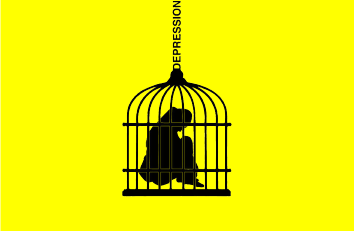小编知道,你一定是看着文章标题才点进来的。(不是,那一定是真爱粉了,先让小编平静下激动的心情)。小编向你保证,这绝对不是噱头,学会了保证能让你工作效率提高100倍!
工作中我们经常需要按天、按周、按月制作报表,分析数据,形成报告。有没有发现这些分析报告,都是根据数据的变化而更改相应的分析说明,基本可以形成分析模板进行套用。例如,“XX月份营业额为XX元,同比增长了XX%,环比增长了XX%。”具体看下下面的这个例子:
【销售记录】表里记录每个月销售情况。
图1
需根据【销售记录】分析当月营业额、同比增长、环比增长。
图2
由于分析内容基本固定为“XX月份营业额为XX元,同比增长了XX%,环比增长了XX%。”,变动的只是月份、营业额、同比、环比数据,如果能让【销售分析】中的数据及分析说明根据【销售记录】表中的数据自动完成,那不就省事了吗。只要平时往【销售记录】中记录销售数据,其他的都自动完成。要如何实现呢?步骤如下:
1、根据【销售记录】表中数据在【销售分析】A1单元格插入“数据透视表”
点击“插入—数据透视表”,选中【销售记录】表中的A:F列数据,数据区域为【销售记录】表中的A:F列数据,数据透视表位置为【销售分析】A1单元格,确定初步完成数据透视表;将“日期”拖入行标签,金额拖入数值,并设置计算类型为“求和”;对日期创建组,分组方式为月、年,行标签多出了“年”,将其移到列标签,去掉其他多余的空白,完成数据透视表的建立;(如果数据透视表不熟练的话,可以回复119,获取数据透视表原创动画技巧哦)
图3
2、根据数据透视表数据,编写分析说明语言
=INDIRECT("A"&(COUNTA(C3:C14)+2))&"营业额为"&INDIRECT("C"&(COUNTA(C3:C14)+2))&"元,同比增长了"&TEXT(INDIRECT("C"&(COUNTA(C3:C14)+2))/INDIRECT("B"&(COUNTA(C3:C14)+2))-1,"0.0%")&",环比增长了"&TEXT(INDIRECT("C"&(COUNTA(C3:C14)+2))/INDIRECT("C"&(COUNTA(C3:C14)+1))-1,"0.0%")&"。"
根据图2,分析语言为:“8月营业额为45005元,同比增长了24.8%,环比增长了-4.7%。”为了能让8月、45005元、24.8%、-4.7%能随着月份的变化自动变化,使用公式替代达到这一目的,将公式用&和其他文字部分””连接,就能自动随着月份更新了。
公式说明:INDIRECT函数实现对变动的单元格值的引用,COUNTA(C3:C14)+1(或2)控制变动单元格,使之对应月份所在的行,使引用的单元格随月份的变动而变动。
图4
3、记录【销售记录】数据
【销售记录】数据更新到9月份,平时做好数据记录或从其他地方复制数据过来
图 5
4、更新数据
“数据--刷新”(或ALT+F5快捷键)刷新【销售分析】中的数据透视表,更新数据
图 6
5、自动生成分析结果
见证奇迹的时刻到了!数据透视表自动更新9月份数据,并直接得到9月份的数据分析说明。也就是说,9月份、10月份、……以后做分析报告,都只需要按下“刷新”就得到结果了。用时1秒,要是原来呢,就算是记录【销售记录】表中的数据和数据透视表这些操作都一样,写数据分析说明的这一段话需不需要填写营业额、计算同比、环比?所花费的时间要不要2分钟呢?1秒对比2分钟,效率提高了100倍以上有木有!
图7
如何学习更多Excel技能?请关注公众号:zhichangcdb,获得免费赠送的高质量职场电子书!